Einstellungen) -75 – TA Triumph-Adler LP 4235 Benutzerhandbuch
Seite 180
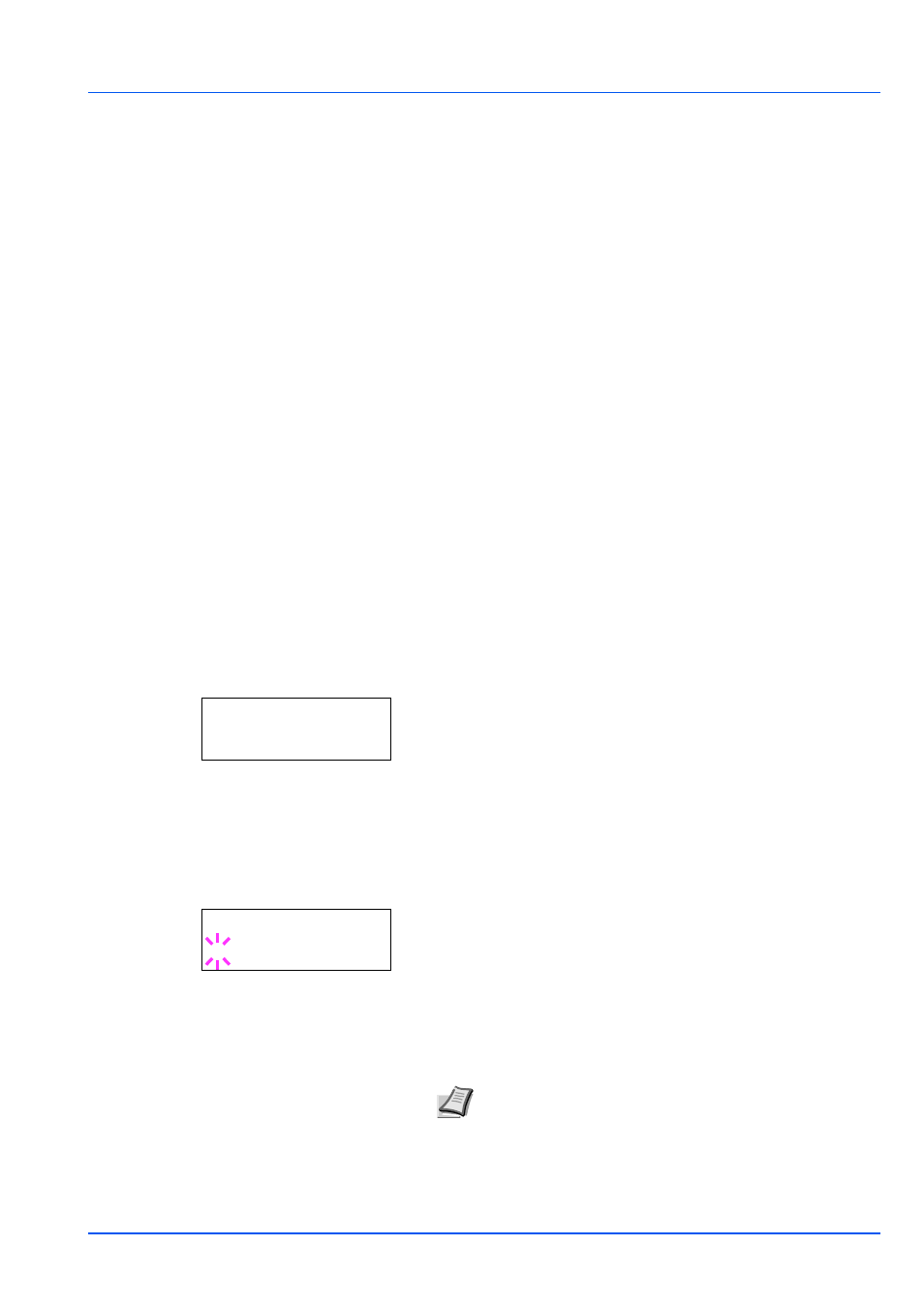
Umgang mit dem Bedienfeld
7-75
Konto wählen (Kostenstellen Eingabe und
Einstellungen)
Die Kostenstellenverwaltung erlaubt die Verwaltung der gedruckten
Seiten nach Abteilungen und erfordert die Eingabe von Kostenstellen.
Die Kostenstellenverwaltung ermöglicht folgende Funktionen:
• Verwaltung von bis zu 100 Abteilungen
• 8-stellige Kostenstellen bon 1 bis 99999999.
• Einheitliche Druckverwaltung in einer Kostenstelle
• Zusammenführung der Druckmenge für jede Abteilung
• Vergabe von Drucklimits von 1 bis 9999999 Seiten.
• Rücksetzen der Druckmenge für eine bestimmte Abteilung
Folgende Punkte sind unter Kostenstellenverwaltung zu finden:
• ID (Administrator ID Eingabe)
• Passwort (Administrator Passwort Eingabe)
• Konto wählen (Kostenstellen Eingabe und Einstellungen)
• Konto wählen (Abteilungsbezogene Einstellungen)
• Neues Konto (Speichern von Abteilungen)
• Konto löschen (Löschen von Abteilungen)
• Druck K.stellen Abrechnung (Ausdruck einer Kostenstellenliste)
1
Die Taste [MENU] drücken.
2
Drücken Sie U oder V mehrmals bis Konto wählen> erscheint.
ID (Administrator ID Eingabe)
Zur Nutzung der Kostenstellen muss eine Administrator ID eingegeben
werden. Für Informationen zur Eingabe siehe Admin (Administrator
Einstellungen) auf Seite -81
1
Drücken Sie Z bis Konto wählen > angezeigt wird.
2
Die Anzeige zeigt ID und eine blinkende Eingabemarke (_).
3
Auf U oder V drücken, um den Wert an der blinkenden
Eingabemarkenposition zu erhöhen bzw. zu verringern. Geben Sie
die festgelegte ID ein. Mit Y und Z die Eingabemarke nach rechts
bzw. links verschieben. Geben Sie eine ID zwischen 1 und 16
Stellen ein.
4
Drücken Sie [OK]. Mit dem nächsten Abschnitt fortfahren Passwort
(Administrator Passwort Eingabe)
Wichtig
Konto wählen
und Konto löschen werden nur angezeigt,
wenn eine oder mehr Kostenstellen angelegt wurden. Neues Konto
wird auch nicht angezeigt, wenn die Abteilungen ihr Drucklimit schon
erreicht haben.
Konto wählen >
Hinweis
Haben Sie die falsche Administrator ID oder
falsches Passwort eingeben, erscheint Falsche ID und die
Anzeige zur Eingabe erscheint. Geben Sie das Passwort
nochmals korrekt ein.
ID
_